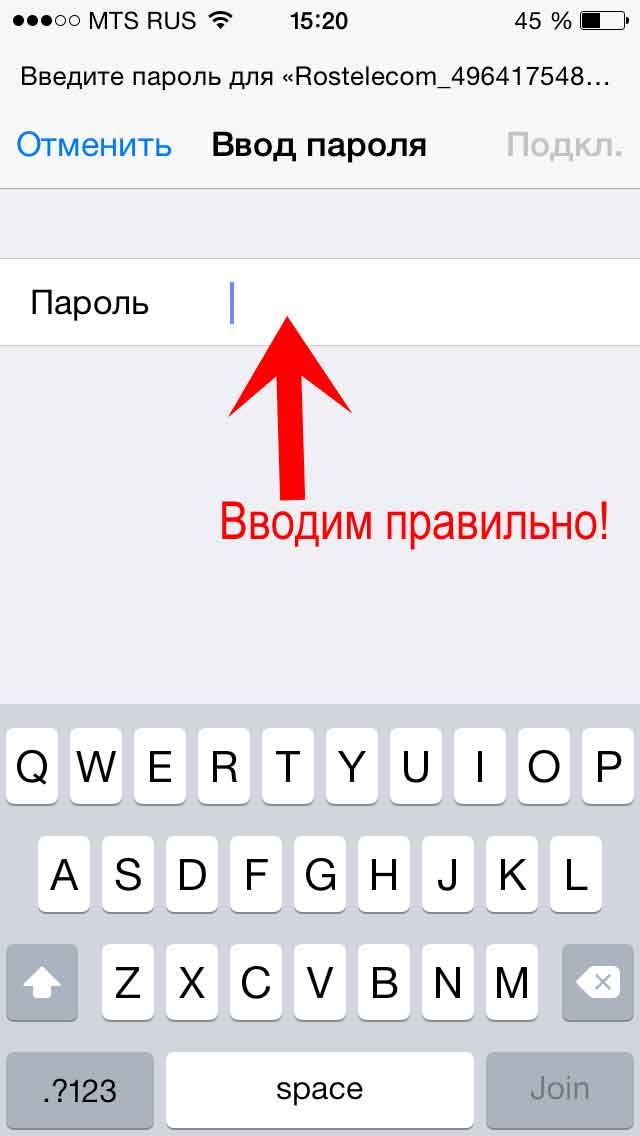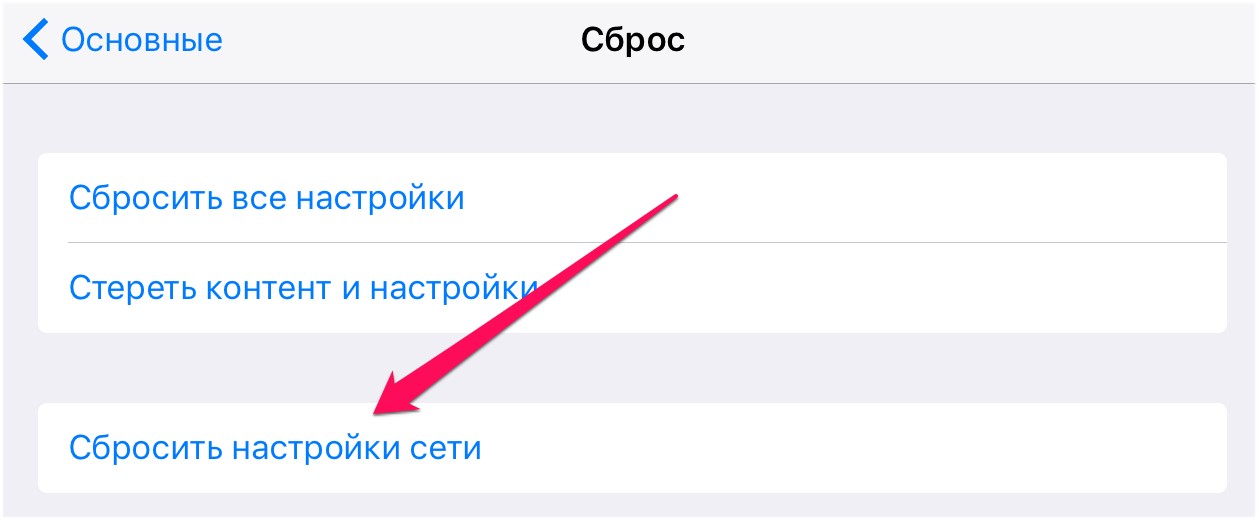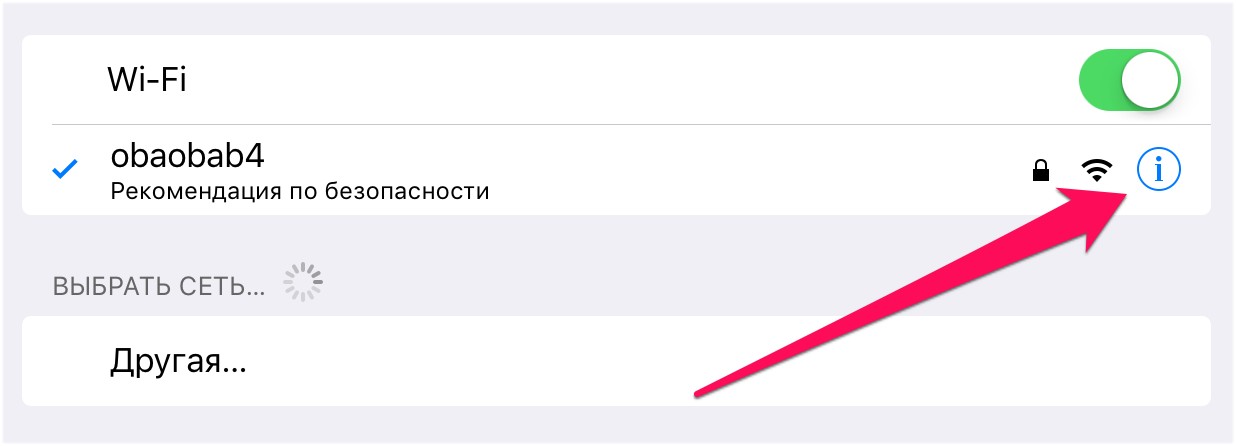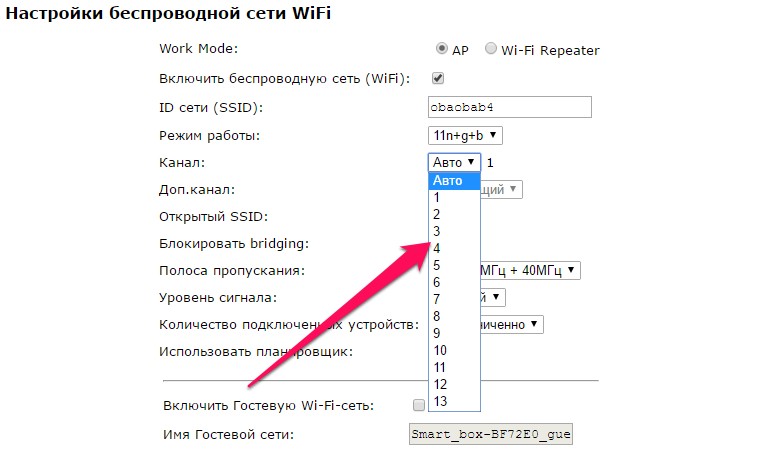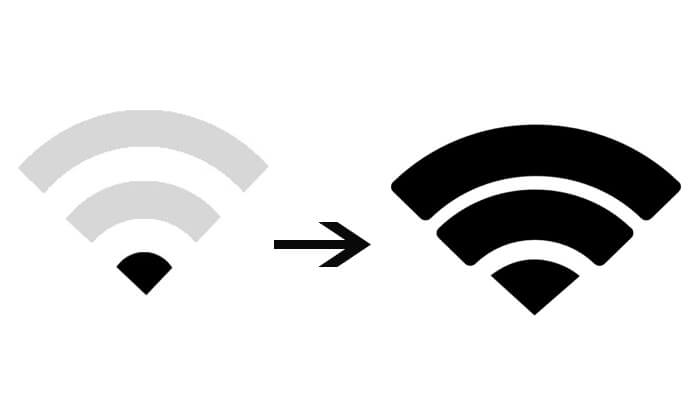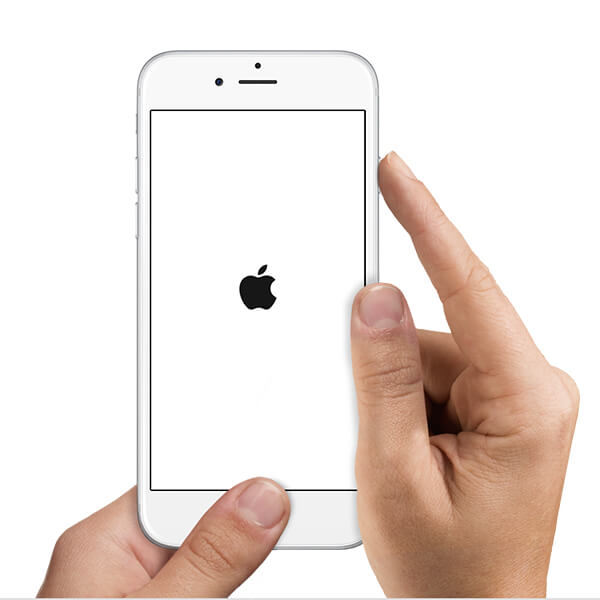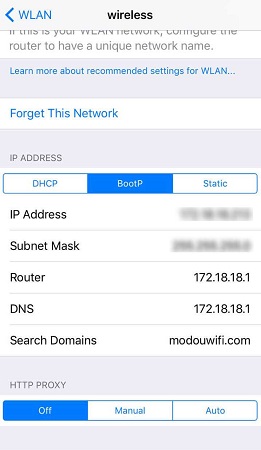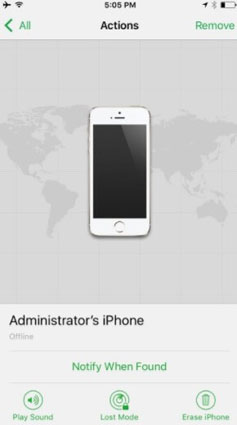- How To Fix Wi-Fi Problems on the iPhone 6/6 Plus
- 1. Reset Network Settings
- 2. Disable Wifi Network Services
- 3. Switch DNS To Google
- 4. Change The Routers Broadcasting Band
- 5. Factory Reset
- Что делать, если плохо работает Wi-Fi на iPhone 6/6s/Plus?
- Решаем проблему самостоятельно
- Принудительная перезагрузка телефона
- Переподключение
- Сброс настроек сети
- Нестандартные способы
- Прошивка
- Что делать, если проблема в роутере?
- Когда нужна помощь специалиста?
- Не работает wifi iphone 6 — Как починить wifi на айфон 6
- How to Fix iPhone 6 Weak Wi-Fi Signal
- 5 Solutions to Fix iPhone 6/6s (Plus) Weak Signal
- Solution 1: Reset Network Settings
- Solution 2: Force Restart iPhone 6/6s (Plus) to Fix Poor Wi-Fi Signal
- Solution 3: Set Custom DNS to fix iPhone 6 Weak Wi-Fi Signal
- Solution 4: Fix iPhone 6/6s Keeps Dropping Wi-Fi Connection Via Factory Reset
- Solution 5: Ultimate Fix for iPhone 6/6s Wi-Fi Low Signal
- Conclusion
How To Fix Wi-Fi Problems on the iPhone 6/6 Plus
Greyed-out, slow or no Wi-Fi signal at all are among the top three biggest Wi-Fi headaches. Even though the iPhone 6 and iPhone 6 Plus came with iOS 8, Wi-Fi problems are still not completely avoidable. Before searching for solutions to Wi-Fi related problems, always update your device to the newest version of iOS. If that doesn’t work, then it is time to dig deeper.
1. Reset Network Settings
Settings > General > Reset > Reset Network Settings.
This is a solution suggested by Apple Service. Resetting your network settings including Bluetooth pairing records, Wi-Fi passwords, VPNs, and APN settings; which flushes cache and clears DHCP settings and other networking related information.
2. Disable Wifi Network Services
Settings > Privacy > Location Services > System Services.
This only relates to your location being used for network and not the Wi-Fi itself.
3. Switch DNS To Google
Often times, if your ISPs DNS servers are having problems, you can switch to Google DNS by going to Settings > Wi-Fi then tap the “i” icon next to your router, scroll down to DNS and tap the numbers, then enter “8.8.8.8”. Restart your device and check if it works.
4. Change The Routers Broadcasting Band
Change the routers Wi-Fi broadcast from an N network to a G network, or from 2.4GHz to 5GHz – this depends on your individual router hardware.
5. Factory Reset
Settings > General > Reset > Erase all Content and Settings > Erase iPhone.
Last but not least, restore your iPhone and set it up as a new device.
Other tricks like placing the iPhone 6/6 Plus in a refrigerator, freezer it for 15 minutes, or the opposite using a hair dryer to heat up the device might also be of help.
However, if all these software related tricks don’t help, it could possibly be a hardware problem with the Wi-Fi antenna. Then the only fix is to replace your antenna with a new Wi-Fi antenna replacement. Here are links to the parts and tutorial guides’ for reference.
Replacement parts:
Tutorial guides:
Что делать, если плохо работает Wi-Fi на iPhone 6/6s/Plus?
Неполадки встречаются в некоторых моделях iPhone. Однако отмечено, что именно владельцы iPhone 6 чаще других жалуются на то, что их прибор плохо ловит Wi-Fi.
Перечислим основные признаки неполадок в Айфоне с Wi-fi. Знакомо?
- Гаджет ловит сеть только на маленьком расстоянии.
- iPhone не ловит сеть (вообще ее не видит).
- Интернет постоянно прерывается.
В этой статье мы рассмотрим все возможные способы решения проблемы дома, от простейших до более мудреных и сложных.
Что делать, если Айфон плохо ловит сеть? Способ решения проблемы в следующем видео:

Решаем проблему самостоятельно
Прежде чем «ковырять» Айфон, для начала лучше проверить наличие неисправностей в самом роутере. Сделать это легко. Проверьте, как работают другие устройства при подключении к сети Wi-Fi. Если скорость передачи интернета стабильная и хорошая, то проблема не в роутере, а в вашем iPhone.
Что делать? Какие меры следует принять, если Айфон 6 или iPad плохо ловит Wi-Fi и упорно отказывается видеть сеть?
Обращаем ваше внимание! Если Айпад не может подключиться к сети или не видит ее, пути решения проблемы такие же, как и со смартфонами iOS.
Принудительная перезагрузка телефона
Начинать лучше с наиболее вероятного способа – перезагрузки телефона. Она мгновенно сбрасывает некоторые мелкие программные ошибки iOS. Для перезагрузки iPhone 6/6 s plus нужно зажать всего две кнопки: «Питание» и «Домой» (для iPhone 7/7s plus – кнопку уменьшения громкости).
Более сложная процедура для iPhone X (но cхожая с перезагрузкой 8-го Айфона). Необходимо поочередно нажимать и сразу отпускать кнопки увеличения-уменьшения громкости. После с другой стороны зажать и удерживать «Питание» до появления логотипа Apple.
Переподключение
Иногда необходимо просто переподключиться к сети. Для этого нужно в «Настройках» – «Wi-Fi» забыть сеть и заново подключиться к ней.
Не забудьте проверить, правильно ли вы написали ключ безопасности!
Сброс настроек сети
Инструкции по процедуре сброса настроек: переходим в меню «Настройки» → «Основные» → «Сброс» и нажимаем кнопку «Сбросить настройки сети».
Не рекомендуется делать сброс настроек к заводским. Если же это необходимо, сохраните важную информацию, например, выгрузите ее в облако.
Нестандартные способы
- Можно попробовать подключиться к более быстрому DNS-серверу. В настройках Wi-Fi с правого края экрана нужно нажать на буковку “i” и из указанных выбрать сервер Google или OpenDNS.
- Можно перейти на другой канал вещания. Это помогает в многоквартирных домах, когда к одному каналу подключено много сетей. Для этого правда вам придется зайти в интерфейс роутера и самостоятельно сменить канал.
- Также поможет установка ключа безопасности к вашей сети Вай-Фай. Если сеть «незапаролена», т.е открыта, к ней могут подключаться посторонние пользователи, например, соседи, что грозит проблемами с подключением и снижением скорости передачи данных.
Прошивка
Обновление прошивки iPhone до последней версии – один из вариантов самостоятельного решения проблемы.
Что делать, если проблема в роутере?
Если после проверки подключения других устройств выяснилось, что виноват роутер, могут помочь следующие варианты:
- Иногда спасает перезагрузка Айфона.
- Сбросить настройки роутера с помощью кнопки «RESET». Однако, если вы не сможете вновь настроить устройство, лучше обратитесь к мастеру.
- Зайдите в интерфейс роутера и смените регион «Россия» на «Америка».
- Иногда помогает смена WPA2/WPA на WEP. Конечно, это старый и ненадежный метод шифрования, но в некоторых случаях это помогает восстановить подключение к Вай-Фай сети.
Когда нужна помощь специалиста?
Среди возможных причин того, что Айфон любой модели не подключается к Вай-Фай сети, можно назвать следующие:
- IPhon до возникновения проблем падал, разбивался, в него попадала вода.
- Некоторые пользователи Apple разных моделей жалуются на брак нового купленного телефона. Такое, конечно, случается редко.
- Детали и модули iPhone легко повредить при неаккуратном разборе аппарата. Особенно это стало заметно после выпуска моделей iPhone 5/5s plus
Тут уже самостоятельно не справиться. Лучше отнести телефон на ремонт в сервисный центр.
Итак, мы рассказали о самых простых и доступных способах, которые могут решить проблему с подключением Айфон 6 к сети Вай-Фай. Если вы заметили ошибку, или знаете о других вариантах решения, пишите, не стесняйтесь!
Не работает wifi iphone 6 — Как починить wifi на айфон 6
На новых айфонах установлена операционная система iOs 8, о которой мы и поговорим. Связанно это с проблемами WiFi, частенько, плохо работающем на iphone 6. Но эта частая проблема не связанна с железом , так как практически было доказано, что на новых гаджетах от Apple, как и на старых — слабая беспроводная связь с интернетом это отголоски программного обеспечения. Также хотим порекомендовать тачскрины для смартфонов, при чем цены на много ниже чем в других интернет магазинах.
Мы приведем несколько советов, которые помогут вам справиться с проблемой плохого сигнала Wifi на iPhone 6 и возможно починить данную уязвимость системы.
1. Начнем с самого простого способа, к которому прибегают все владельцы компьютерной техники: перезагрузка WiFi. Вы просто должно войти в нужное меню вашего iphone 6 и выключить/включить модуль WiFi.
Вы найдете это в Настройки –> Wi-Fi, вот как выглядит меню на фото: 


How to Fix iPhone 6 Weak Wi-Fi Signal
«My iPhone 6 got weak Wi-Fi in my house and I cannot reconnect. When toggling Wi-Fi off and back on it doesn’t even pick any network in range, and there are usually 4-6 available. I have powered off the phone and back on for several time, but still got poor network. Anyone knows how to fix weak Wi-Fi signal on iPhone 6? «
Many people have seen weak Wi-Fi on iPhone 6/6s after iOS update, screen replacement or all of a sudden. Some said they can only get the signal near the router, and the signal will lose if they leave the room for few metres. Some users even got a greyed-out icon or no signal shown on their device. Restart iPhone can be the first choice to fix iPhone 6 weak Wi-Fi signal issue, but it seemed fail to work for many users. The reason for this error is usually due to router issue or iPhone system problem, here we share some tips and tricks to fix Wi-Fi signal is weak on iPhone 6/6s/6s Plus/6 Plus in iOS 12/11/10. You can try these methods one by one to boost your iPhone/iPad signals.
5 Solutions to Fix iPhone 6/6s (Plus) Weak Signal
Solution 1: Reset Network Settings
In most cases, iPhone poor Wi-Fi connection is caused by the network issue, reset the network to factory settings will solve this issue, and this is also a solution suggested by Apple Service: Go to Settings ->General -> Reset-> Reset Network Settings.
Solution 2: Force Restart iPhone 6/6s (Plus) to Fix Poor Wi-Fi Signal
If the network abd router is working well, please try to force restart iPhone 6 to fix it. Just press the home button and the power button at the same time at the same time until you see the Apple logo and let the restarting process finish.
You can also use the Free iOS System Repair to force reboot iPhone by entering and exiting recovery mode.
- Free download and run this software, connect iPhone to computer and then click «Enter Recovery Mode» on the main interface. Your device will enter into recovery mode within seconds.
Solution 3: Set Custom DNS to fix iPhone 6 Weak Wi-Fi Signal
Sometimes, if your ISPs DNS servers are having problems, you can switch to Google DNS or Open DNS. You can follow the instructions below to change your DNS settings.
- Open Settings app on iPhone and tap on the Wi-Fi menu, find out your Wi-Fi connection from the network list.
- Scroll down until you see the DNS section; enter a new DNS server address. Here are two free DNS service:
Open DNS: 208.67.222.222
208.67.222.220
Solution 4: Fix iPhone 6/6s Keeps Dropping Wi-Fi Connection Via Factory Reset
Restore iPhone to factory settings can be a fix for many iPhone problems. It will setup your device as a totally new one, but will also erase all the data. If you don’t see any data loss, check solution 5. Here’s how to perform a factory restore:
Go to Settings -> General -> Reset -> Erase all Content and Settings -> Erase iPhone
Solution 5: Ultimate Fix for iPhone 6/6s Wi-Fi Low Signal
Instead of restoring, fixing iPhone Wi-Fi greyed out can be much easier and more secure with UltFone iOS System Repair. It helps to get rid of all kinds of system issues after iOS system recovery. Here’s how it works:
Free Download For Win 10/8.1/8/7/XP Secure DownloadFree Download For macOS 10.15 and below Secure Download
- Step 1 Click «Repair Operating System (Fix All iOS Problems)» on the main interface.
Step 2 Then you’ll enter the firmware package downloading page. Choose a save path and click download to get the latest firmware version.
Step 3 Press «Start Repair» button after downloading, the software will start to repair the operating system. When the repairing process ends, your device will reboot automatically
Conclusion
With the methods introduced, your Wi-Fi signal on iPhone 6s/6 or other iPhones must be strengthen a lot. In these aforementioned methods, UltFone iOS System Repair is best recommended as it is not only the best free iPhone signla booster app but also a system repair tool to fix iPhone/iPad stuck at white apple logo , recovery mode, black screen, etc.